O Secret Manager permite-lhe evitar o armazenamento de segredos na sua base de código. Em alternativa, armazene-as no Secret Manager e obtenha-as programaticamente quando precisar delas. Com a integração do Secret Manager do Cloud Code, pode criar, ver, atualizar e usar segredos facilmente.
Esta página descreve como aceder ao Secret Manager no seu IDE e como pode começar a criar e gerir segredos.
Ativar o Secret Manager
O segredo tem de estar no mesmo projeto que o código da aplicação e a API Secret Manager tem de estar ativada para o seu projeto.
Para iniciar o Secret Manager, clique no separador Secret Manager na barra lateral direita do Cloud Code ou aceda a Ferramentas > Cloud Code > Secret Manager.
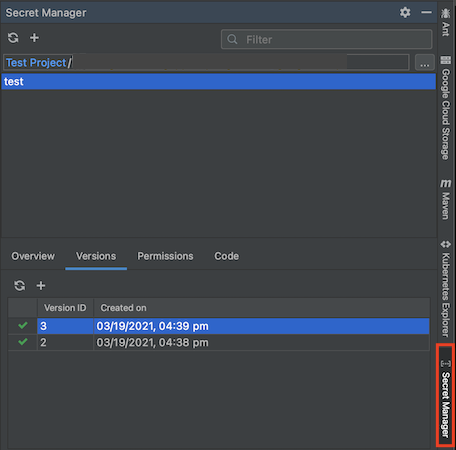
Se não tiver ativado a API Secret Manager, ative-a quando o Cloud Code o solicitar clicando em Ativar API.
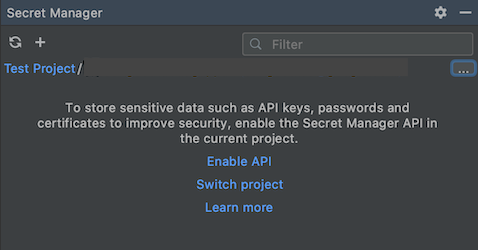
Criar e ver secrets
Criar segredos
Pode criar um segredo através de um dos seguintes métodos:
Usar o painel do Secret Manager
Navegue para o painel do Gestor Secreto.
Clique em + Adicionar.
Na caixa de diálogo Criar segredo, configure o segredo e, de seguida, clique em OK.
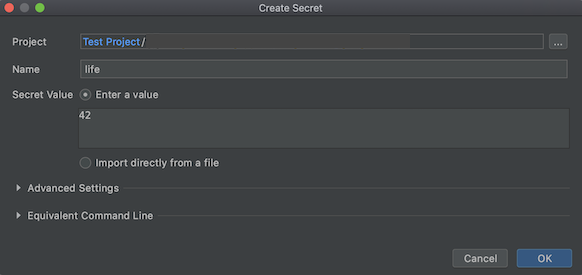
Usar o editor
- Abra um ficheiro que contenha o texto que quer armazenar como segredo no editor.
- Realce o texto a armazenar como segredo, clique com o botão direito do rato no texto e, de seguida, clique em Criar segredo no Secret Manager.
- Na caixa de diálogo Criar segredo, configure o segredo e, de seguida, clique em OK.
Usar o explorador de projetos
No explorador de projetos, sem realçar texto, clique com o botão direito do rato e, de seguida, clique em Criar segredo no Secret Manager.
Na caixa de diálogo Criar segredo, configure o segredo e, de seguida, clique em OK.
Criar novas versões de segredos
Para atualizar um segredo existente, crie uma nova versão do segredo:
No painel Secret Manager, clique com o botão direito do rato num segredo e, de seguida, clique em Nova versão.
Na caixa de diálogo Adicionar nova versão, defina o valor do seu segredo existente através do campo Valor do segredo ou importando um ficheiro.
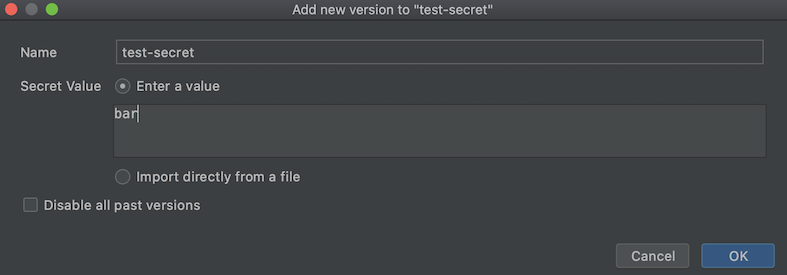
Para remover todas as versões anteriores do seu segredo e manter apenas a nova versão que está a criar, escolha Desativar todas as versões anteriores.
Clique em OK. A sua versão é adicionada, pode ver a versão secreta mais recente e, se aplicável, todas as versões do seu segredo apresentadas no separador Versões.
Visualizar secrets
Para ver segredos, no painel Secret Manager, selecione um segredo na lista apresentada na secção Nome do segredo. Os respetivos detalhes, como o nome, a política de replicação, a data/hora de criação e o ID do recurso, são apresentados no separador Vista geral.
Para ver e gerir um segredo no seu navegador, clique com o botão direito do rato no segredo e, de seguida, escolha Abrir na consola do Google Cloud.
Aceder a segredos a partir da sua aplicação
Depois de criar o segredo, pode incluí-lo no código e configurar a autenticação.
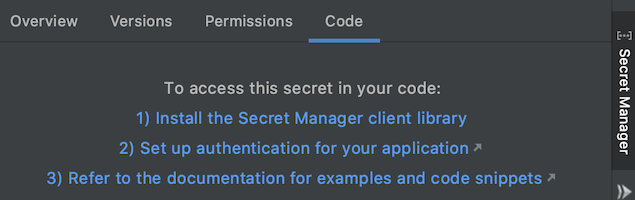
Para aceder ao segredo criado recentemente a partir da sua aplicação, siga estes passos:
- No painel Secret Manager, clique no nome do segredo ao qual quer aceder no código e, de seguida, clique no separador Código.
- Clique em Instalar a biblioteca de cliente do Secret Manager.
- Na página da API Secret Manager, defina o Google Cloud projeto e ative a API Secret Manager, se ainda não o tiver feito.
- Siga as instruções em Instalar biblioteca cliente para o idioma que está a usar.
- Personalize e inclua o fragmento de código relevante no código da sua aplicação.
- Se estiver a usar uma conta de serviço, atribua à sua conta de serviço Google a função necessária para aceder ao segredo do Secret Manager. Para ver informações sobre as funções da IAM disponíveis para o Secret Manager, consulte o guia de controlo de acesso do Secret Manager.
- Para concluir a configuração da autenticação, siga as instruções em Configurar a autenticação.

